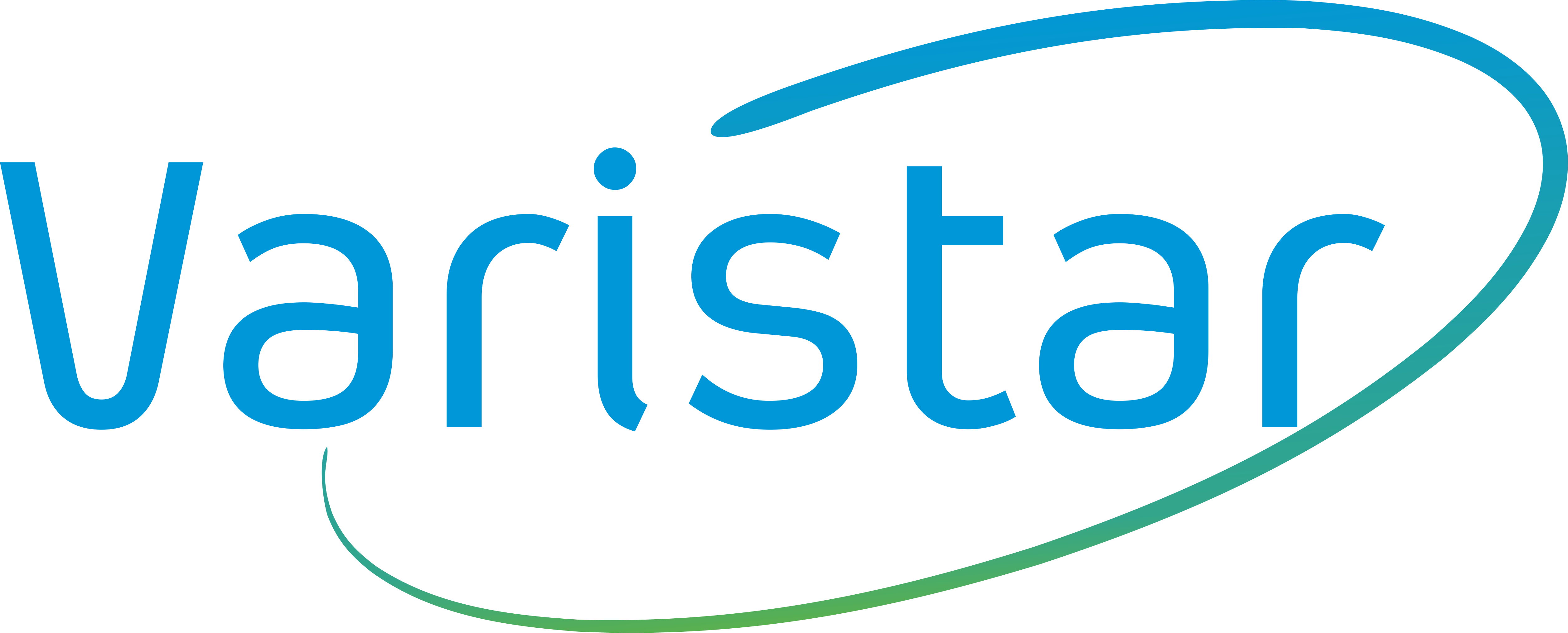Stiskneme tlačítko „Nabídka“ na hlavní obrazovce terminálu.
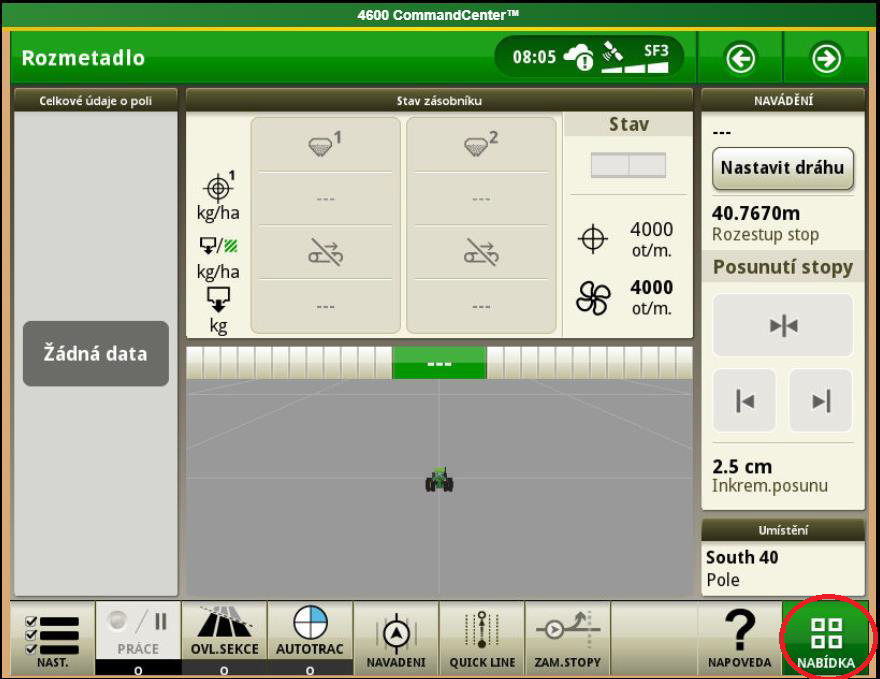
Zvolíme záložku „Systém“Zvolíme záložku „Systém“.
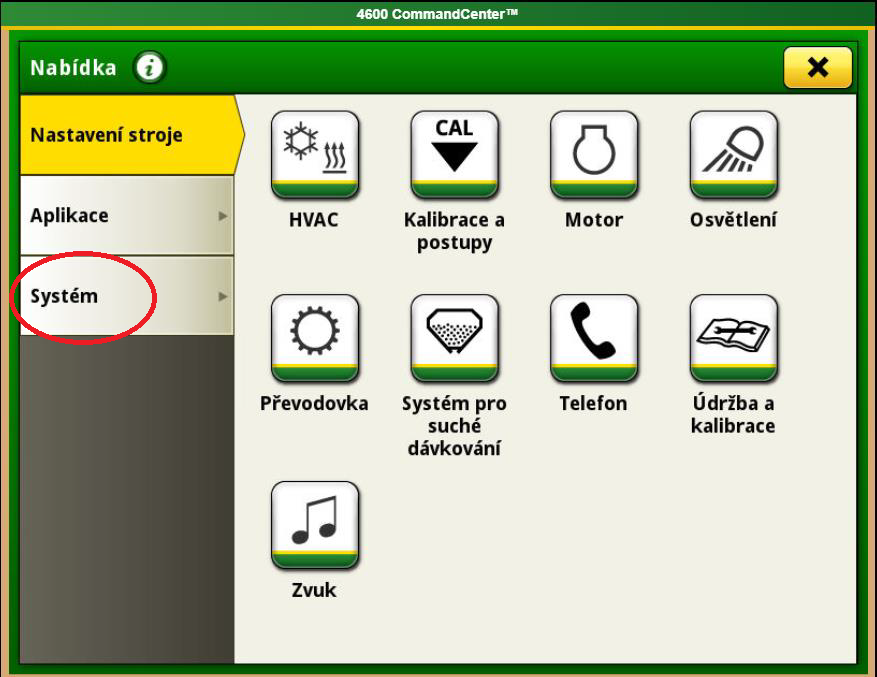
Klikneme na ikonu „Správce souborů“.
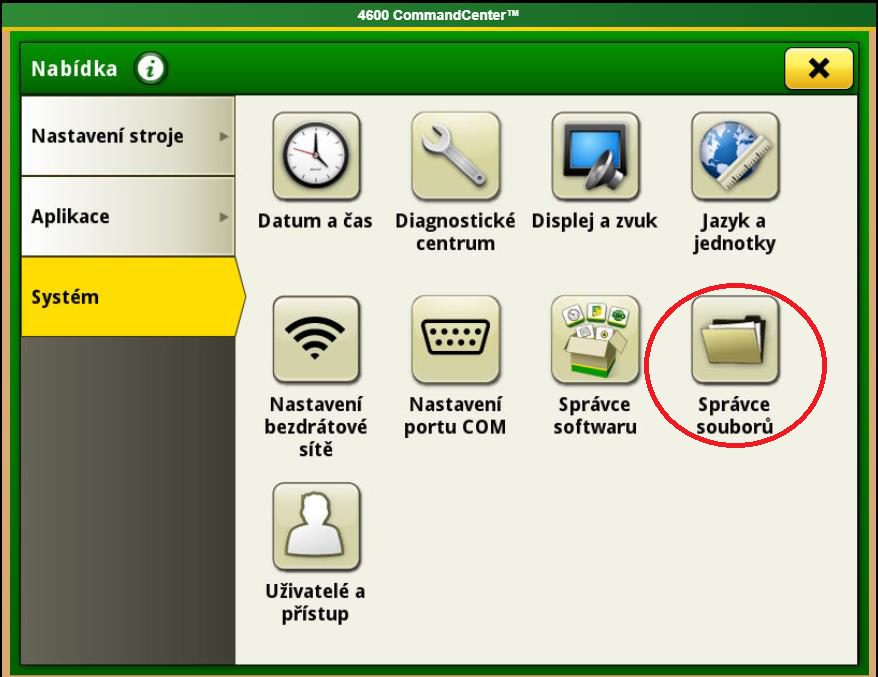
Zvolíme záložku „Import“, a položku „Import z přijatých souborů“ a stiskneme tlačítko „Další >>“.
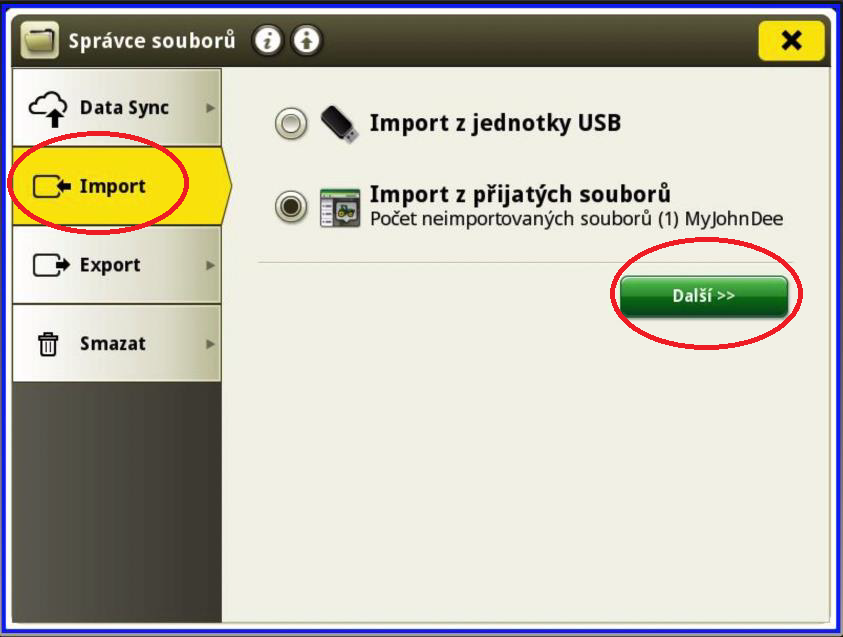
Vybrat příslušný soubor s mapu a stiskneme „Další >>“.
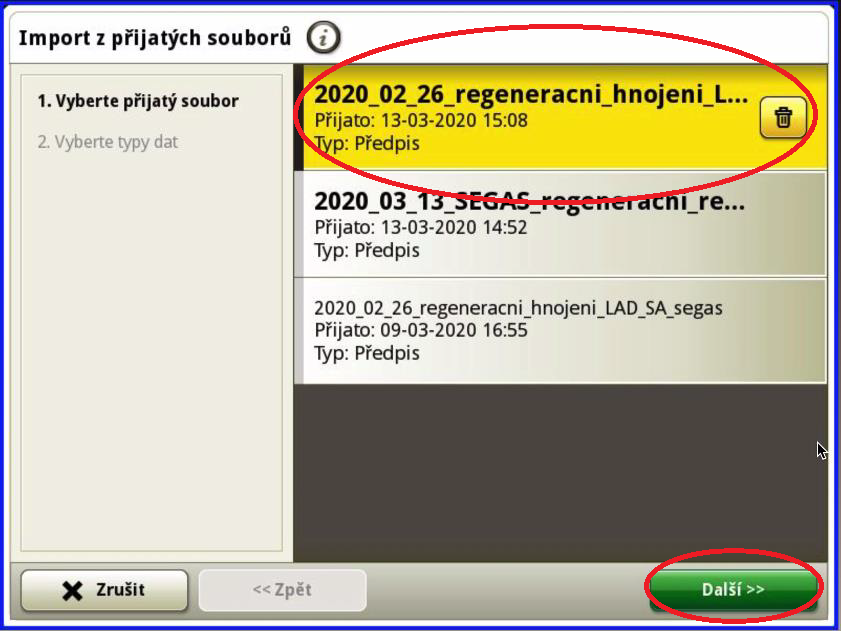
Zobrazí se ikona Rx a stiskneme tlačítko „Import“.
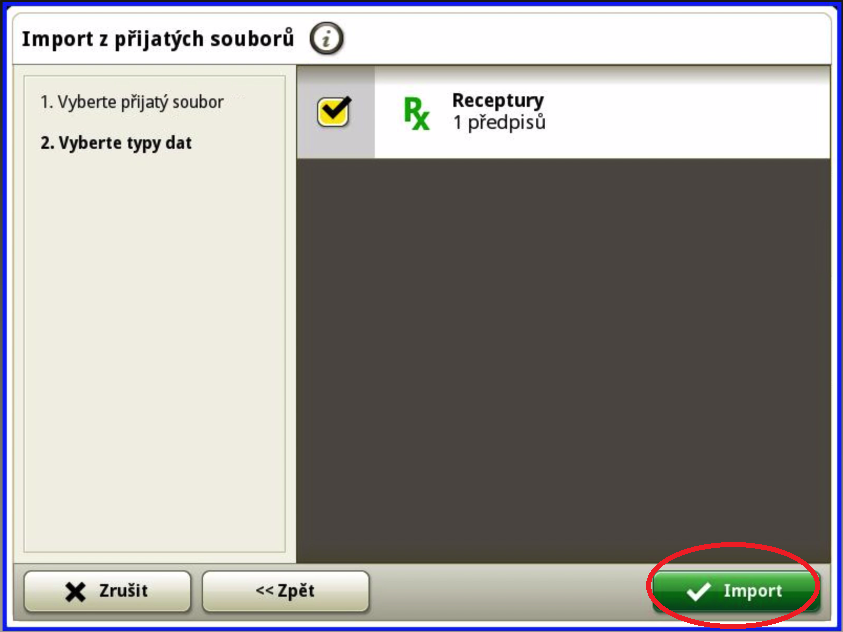
Potvrdit úspěšný import stisknutím tlačítka „OK“.
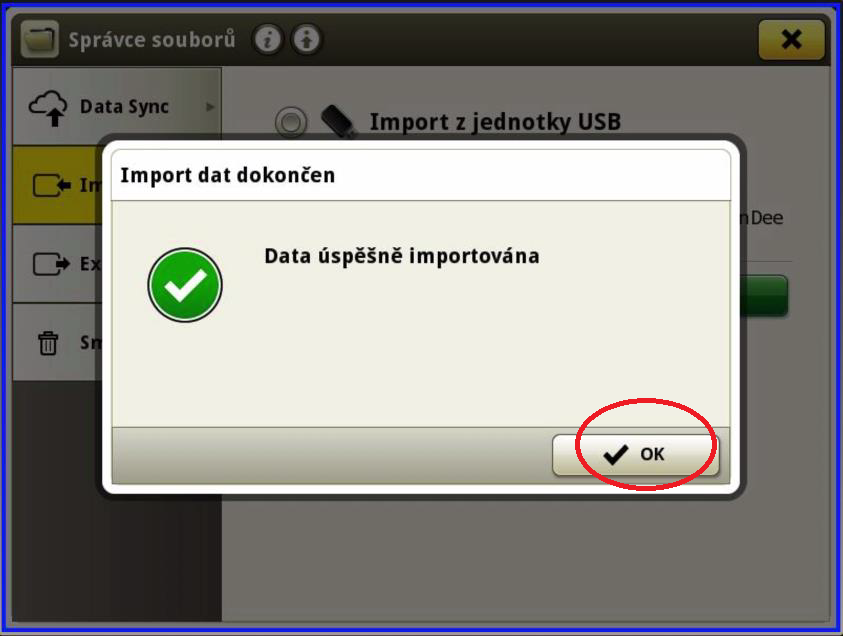
Stisknout zavírací „X“ a zavřít postupně takto všechna okna vrátiti se na základní obrazovku.

Na základní obrazovce stisknout tlačítko „NAST.“
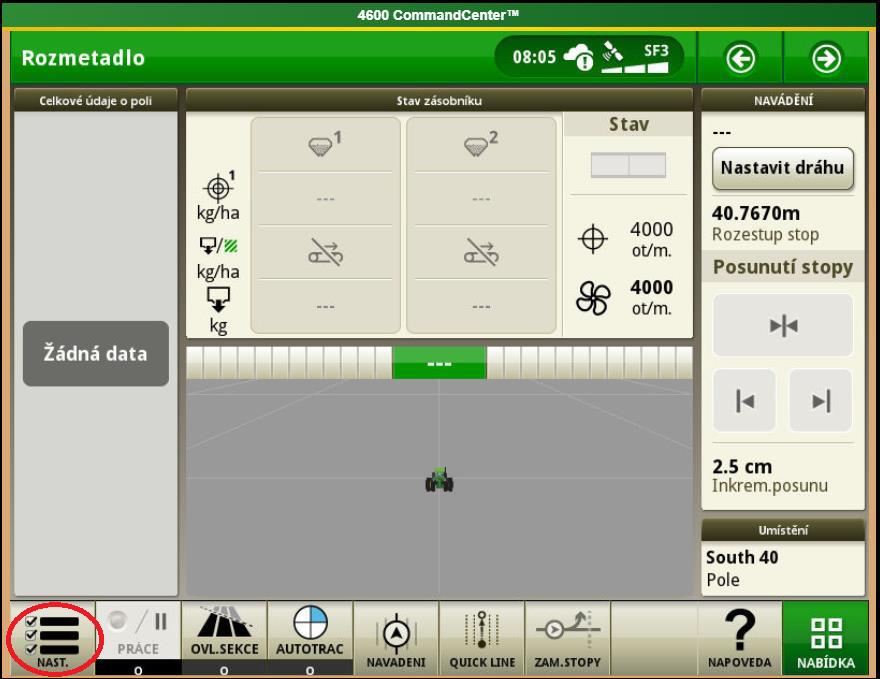
V kolonce „Název produktu“ můžeme doplnit název aplikovaného produktu např. LAD27. Následně klikneme na pole „Cílová rychlost/Rx“.
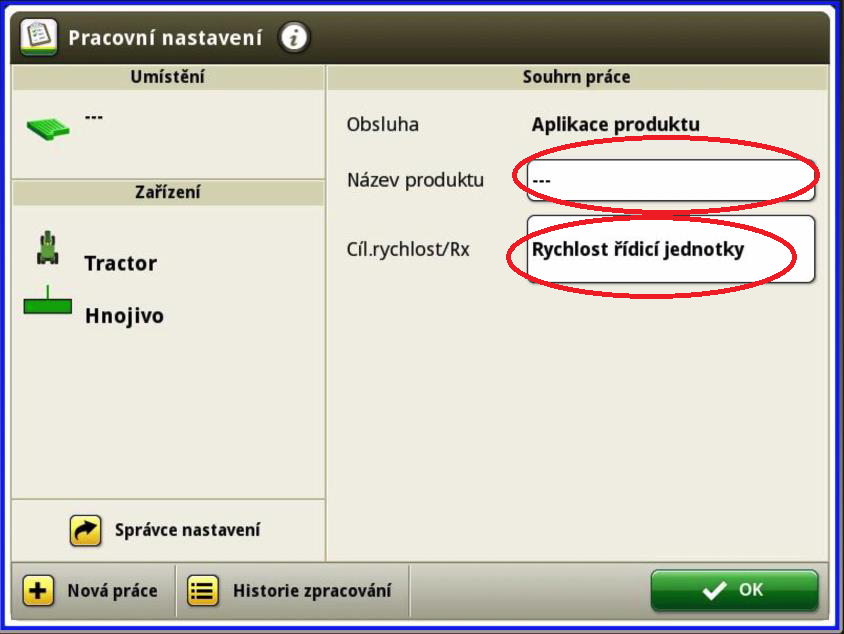
Vybrat „Rx“ a kliknout na políčko vedle Rx.

Zobrazí se všechny mapy odpovídající aktuální poloze stroje. Vybereme soubor, který jsme importovali v předchozích krocích a stiskneme „OK“. V případě, že soubor nevidíme, můžeme zvolit tlačítko „Všechny receptury“ a zobrazí se všechny mapy dostupné v zařízení.
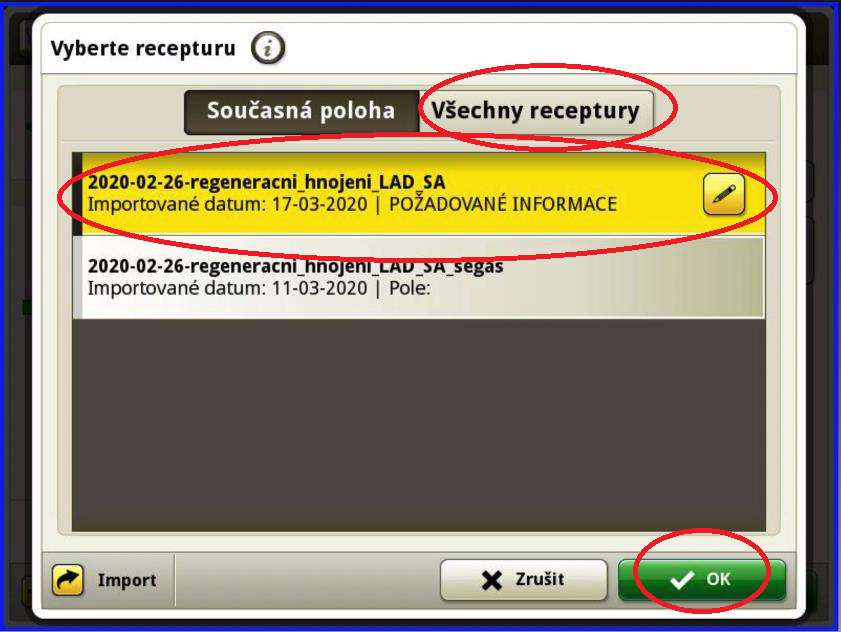
Dále potvrdíme import mapy tlačítkem „OK“.
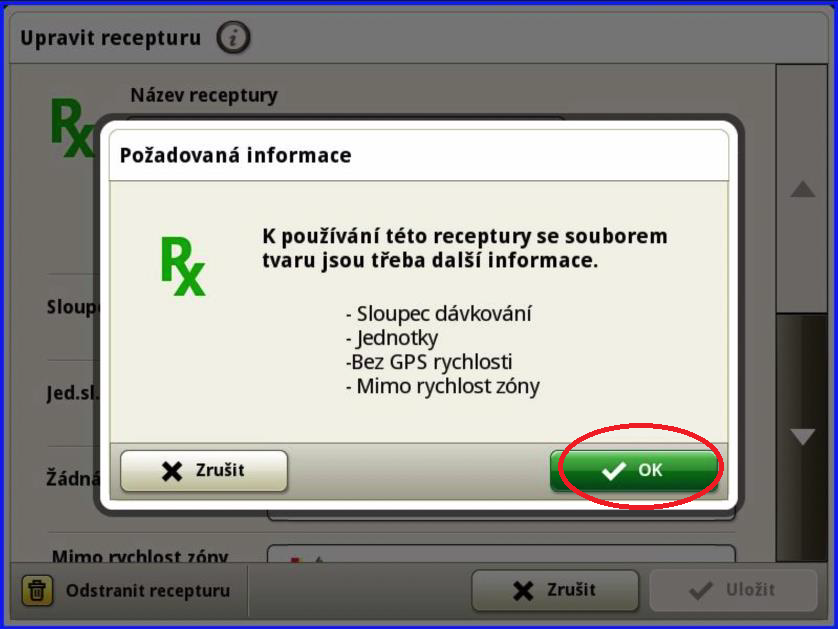
Na následující obrazovce vyplníme potřebné informace (v případě, že chceme zvolit jinou mapu, klikneme na políčko „Název receptury“ a vybereme novou požadovanou mapu – například, když chceme zaměnit již aplikovanou mapu za novou), dále klikneme na „Sloupec dávkování“.
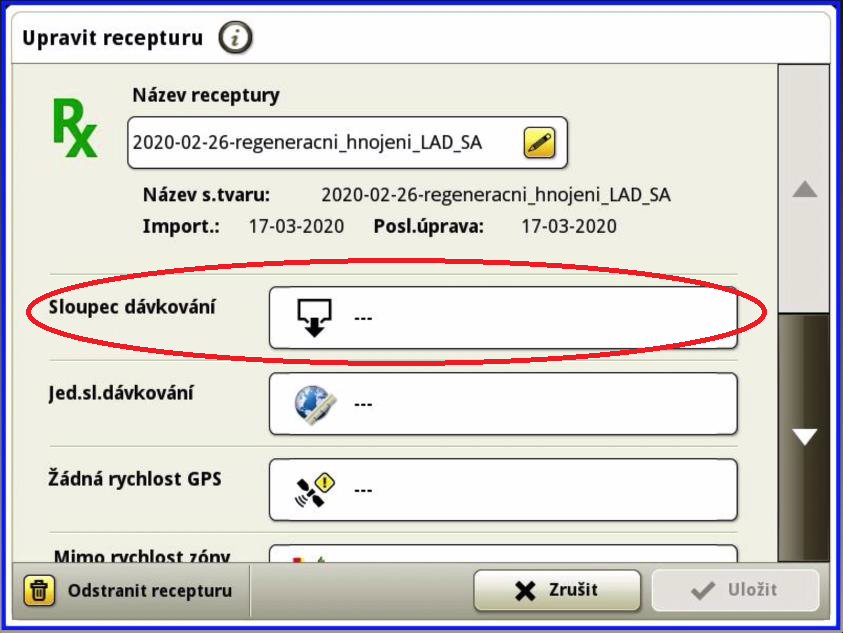
Zvolíme dostupnou hodnotu – zpravidla DAVKA a stiskneme „OK“.
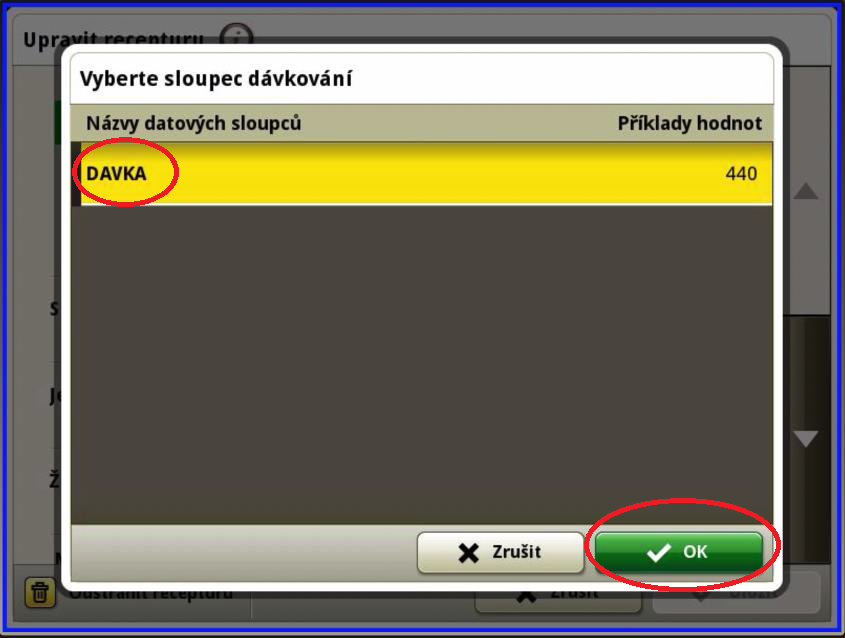
Doplnit další hodnoty zejména jednotky dávkování (kg/ha nebo l/ha). Dále „Žádná rychlost GPS“ (dávku, která bude dávkována při výpadku GPS) a „Mimo rychlost zóny“ (dávku, která bude dávkována při opuštění mapy a stisknout „Uložit“.
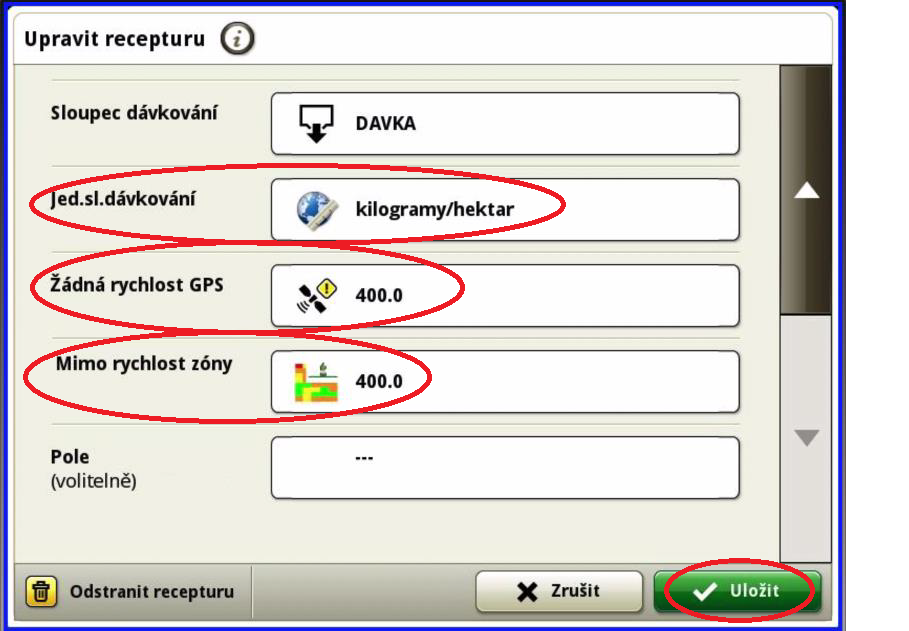
Mapa se načte a stisknete „OK“. V případě, že aplikační technika delší dobu vykonává při aplikaci změnu dávky (typicky secí stroje či postřikovače), je možné do políčka „Dívat se vpřed“ (sek.) doplnit dobu s jakým předstihem má začít technika měnit dávku před vjezdem do jiné aplikační zóny. V ojedinělých případech je možné celou mapu procentuálně upravit nahoru či dolu. (např. v případě prašného granulovaného hnojiva, kdy rozmetadlo prohazuje). To je možné udělat v položce „Koeficient“. Vše potvrdíme stisknutím tlačítka „OK“.
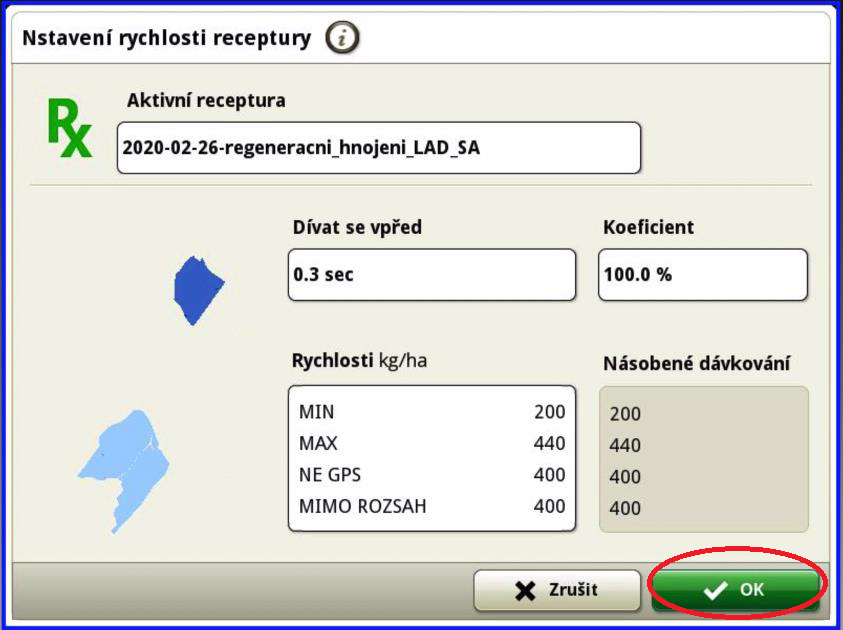
Potvrdíme stisknutím tlačítka „OK“.
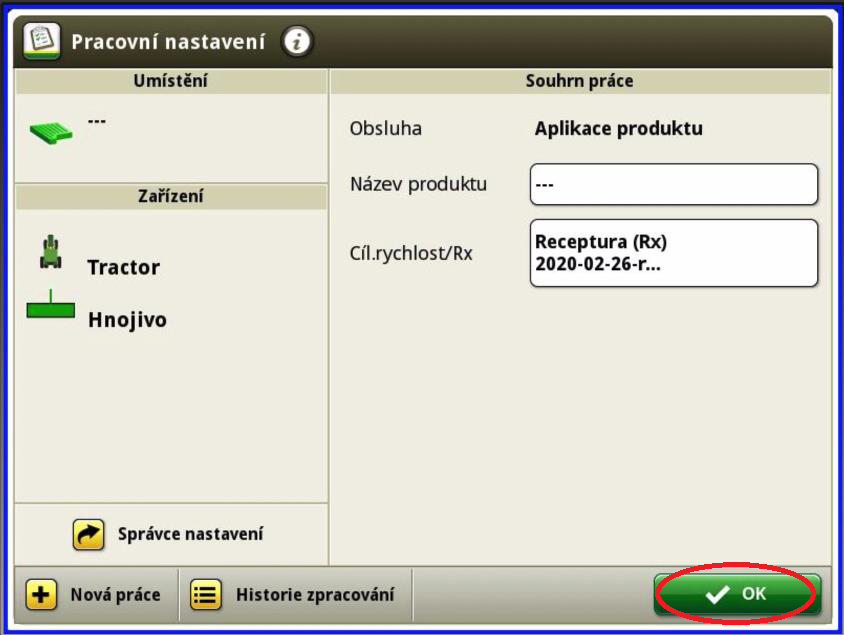
Pomocí šipek v pravém horním rohu se přepneme do obrazovky navádění.
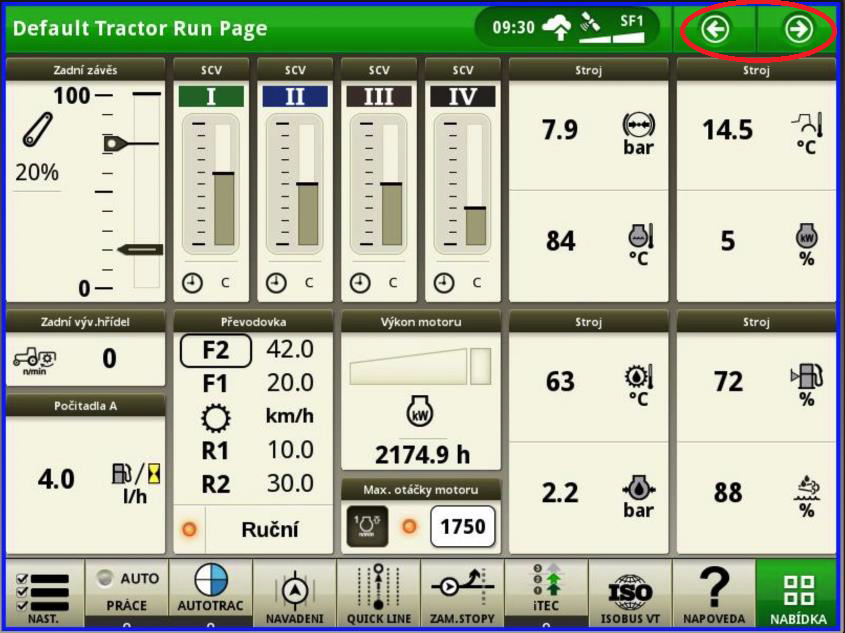
Aby se nám správně zobrazovala aplikační mapa v náhledu, zvolíme ikonu Legendy.
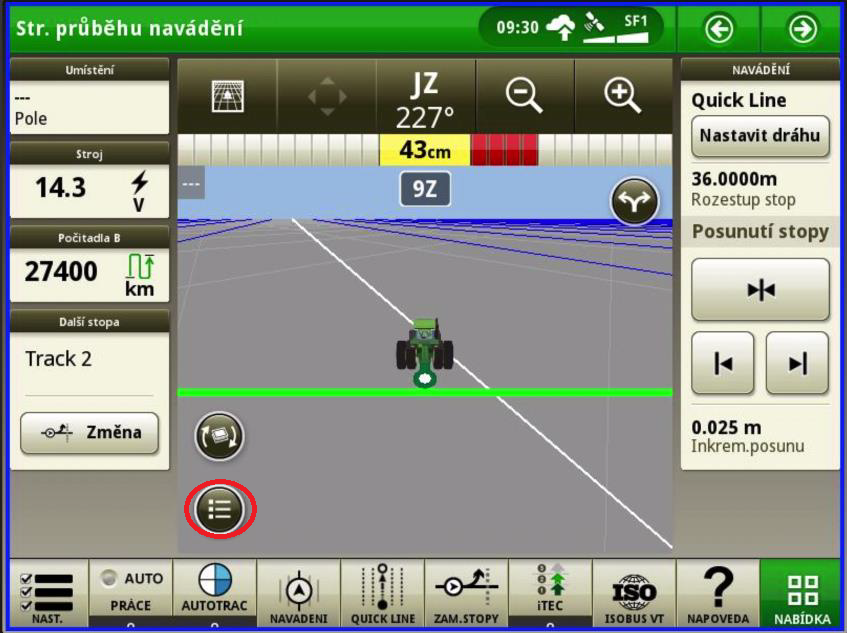
Zvolíme ikonu map.
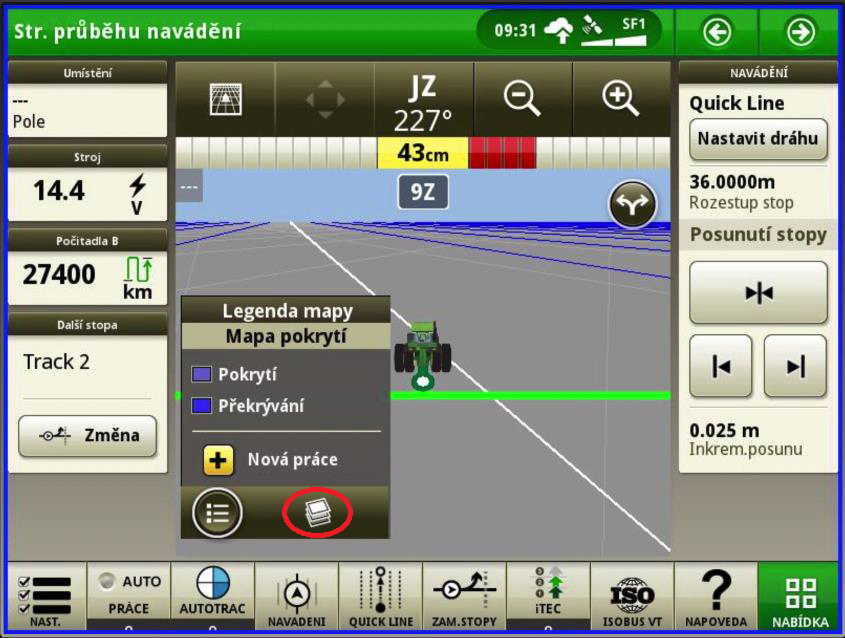
Vybereme položku 1.Vybereme položku 1.
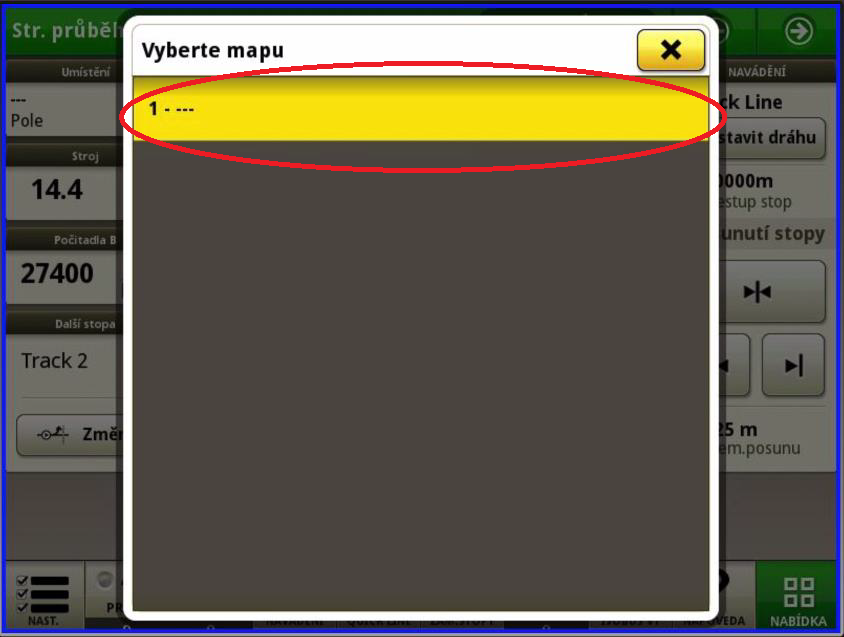
Mapa se začne zobrazovat. Nyní můžeme spustit aplikaci z menu aplikačního zařízení, jako při běžné uniformní aplikaci a dávka bude řízena z aplikační mapy.
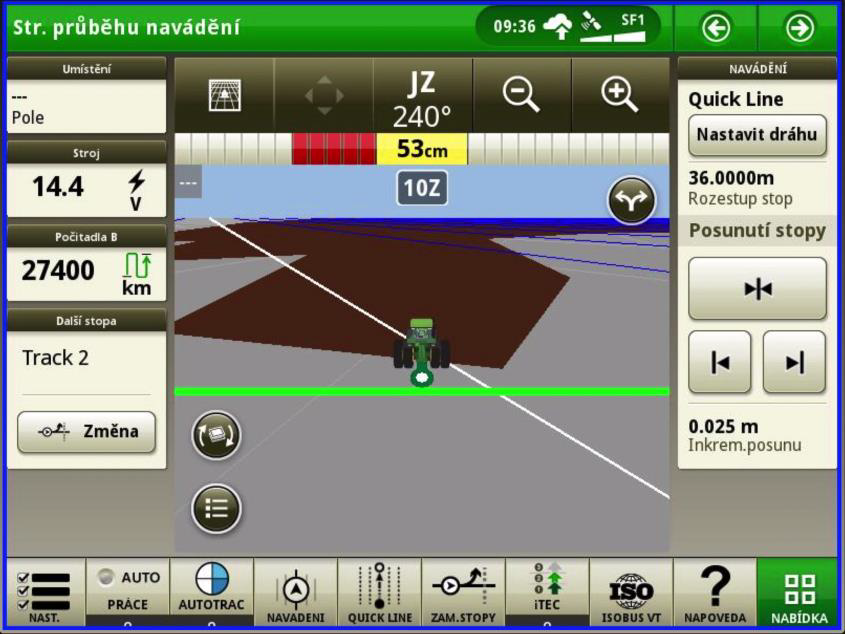
Ukončení variabilních aplikací a přepnutí do běžného režimu.
Na základní obrazovce stisknout tlačítko „NAST.“
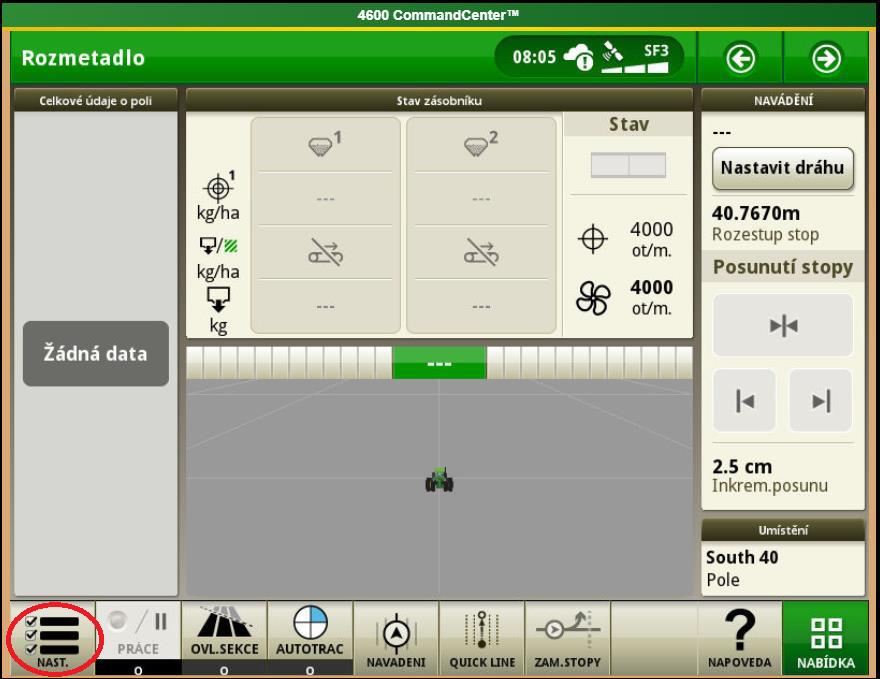
Následně klikneme na pole s mapou „Cílová rychlost/Rx“
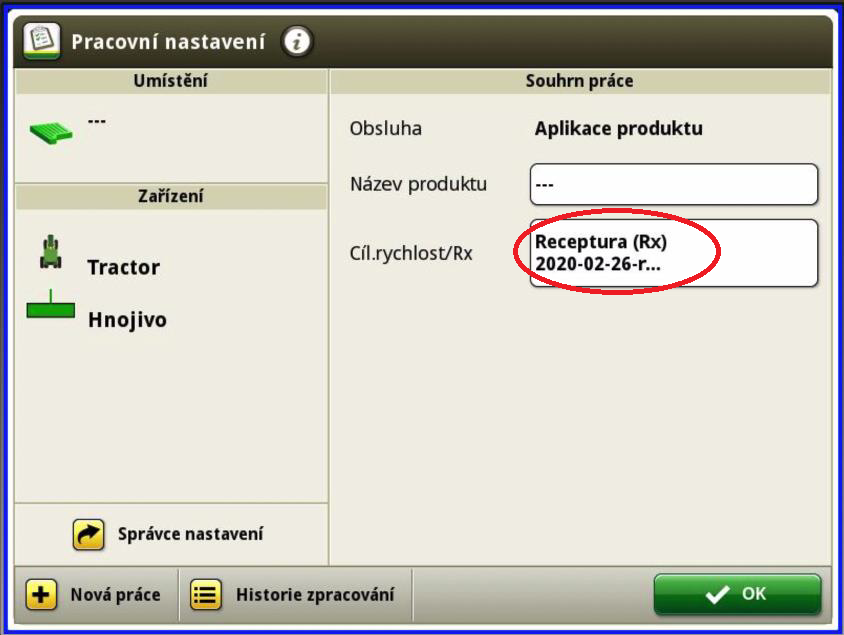
Vybereme „Rychlost řídící jednotky“ a stiskneme „OK“.